1、启动Photoshop CS6。
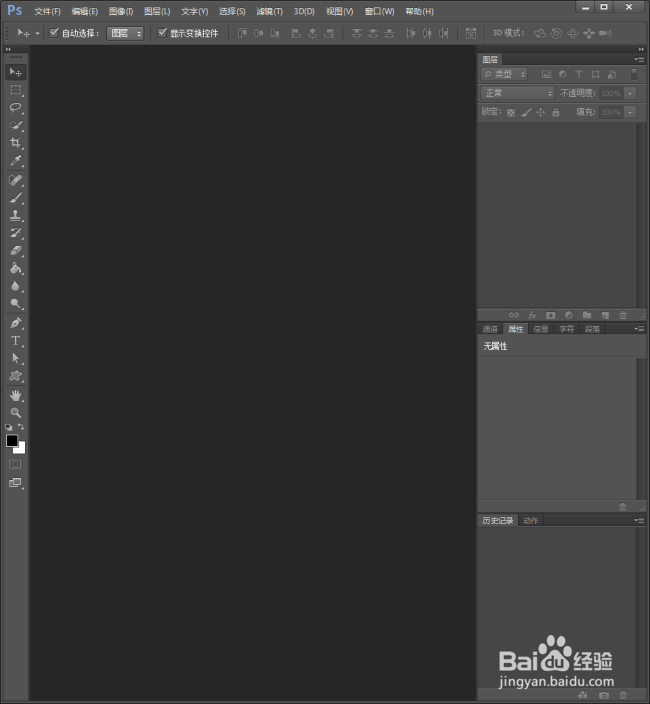
2、打开一张图片,用于代替人像。
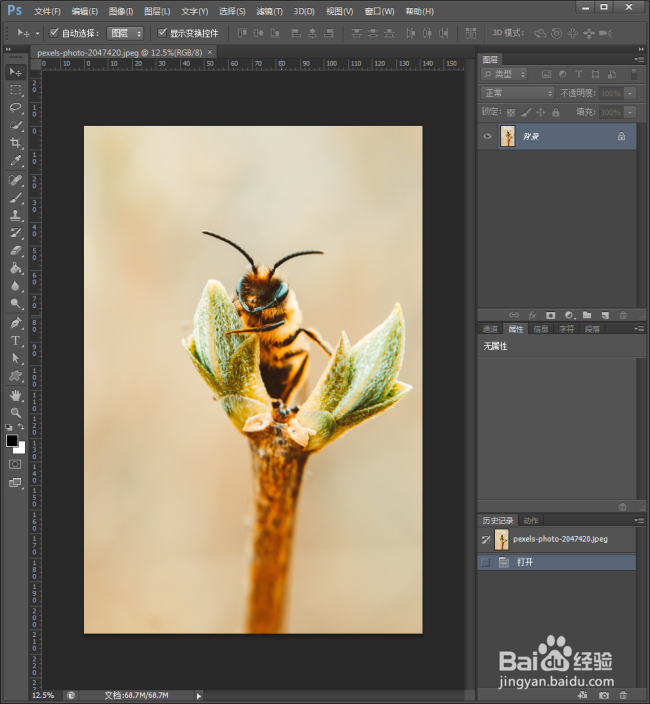
3、点击裁剪工具,点击工具选项卡中的大小和分辨率。
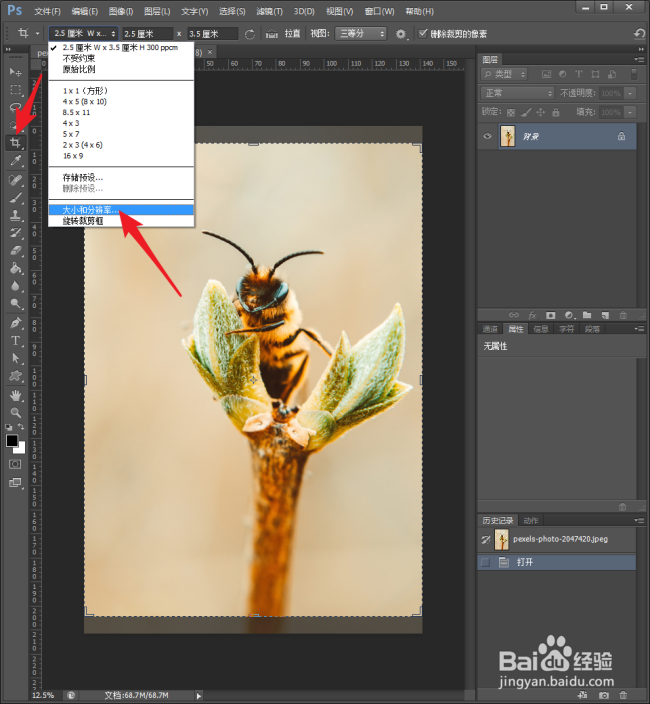
4、按照1寸照片的尺寸输入宽度和长度,这个数值很重要,需要记住。
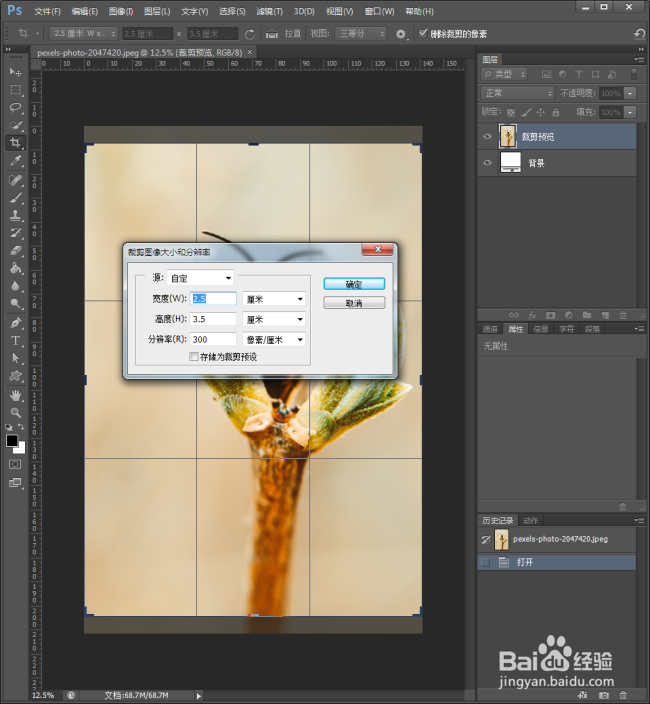
5、接着对图片进行裁剪。
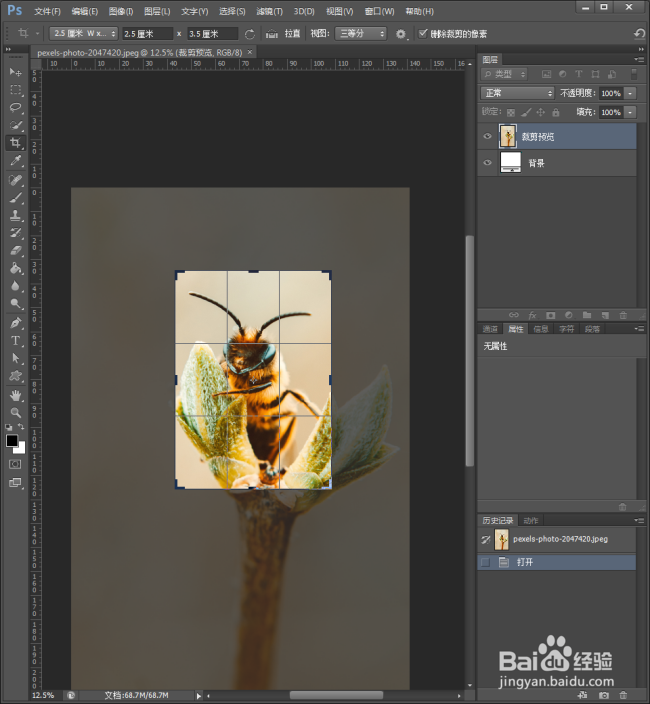
6、这样,得到了1寸证件照。

7、点击【图像】【画布大小】。

8、在打开的画布大小设置窗口中,把宽度和高度输入比1寸照片稍大的数值,取消勾选【相对】,再选择画布扩展颜色为白色。
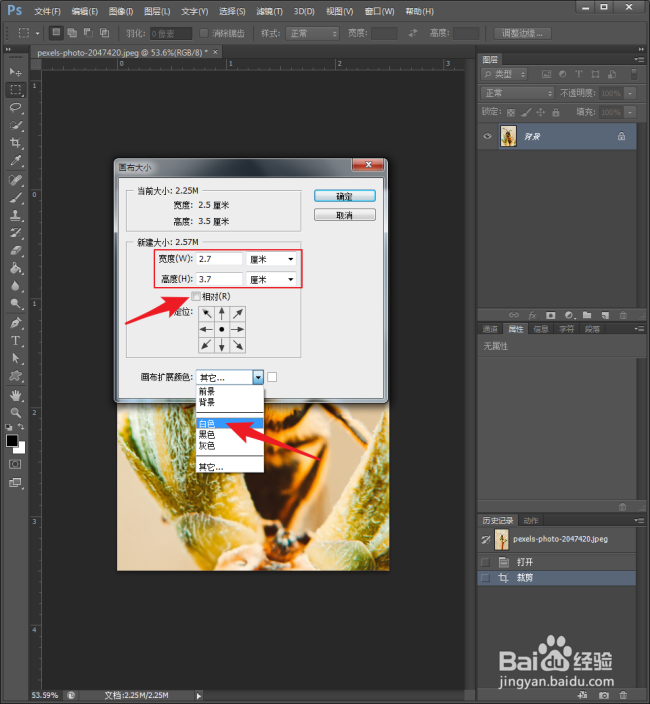
9、完成设置,点击确定,则证件照就添加了白色的边框。
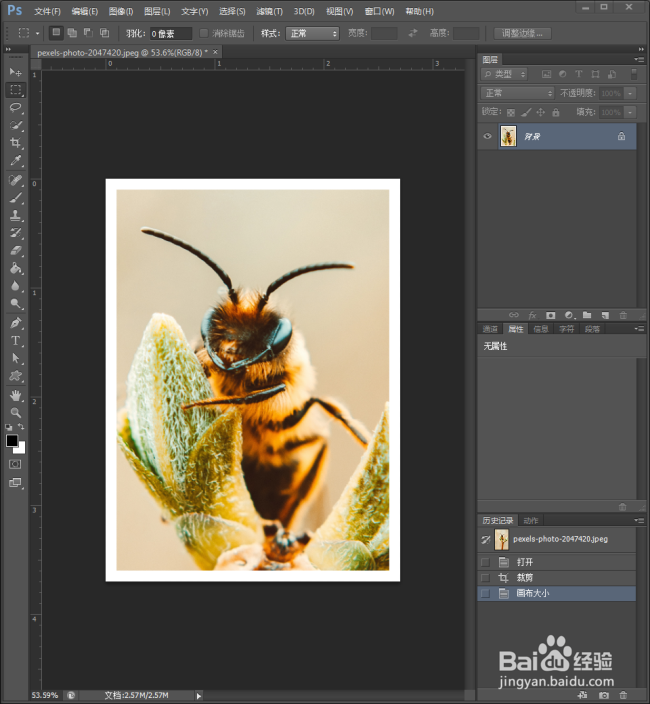
10、如果需要其他颜色的边框,只需要在画布扩展颜色中设置颜色即可。

